Kako postaviti skriveni kursor prilikom unosa podataka na Windows 10/11

Ljuti li vas situacija kada se pokazivač miša pojavljuje u tekstualnom polju dok tipkate?
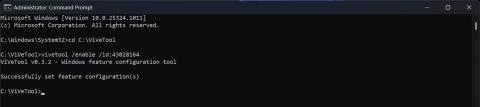
Ploča Widget s 3 stupca omogućit će vam da vidite više informacija na prvi pogled, što je čini korisnijom od trenutne ploče Widget s 2 stupca. Microsoft je to primijetio i predstavio novu ploču Widget s 3 stupca maloj skupini korisnika programa Windows Insider na kanalu Canary i Dev.
Međutim, koristeći nekoliko trikova, svaki korisnik Canary i Dev Channel može omogućiti obnovljenu ploču Widgets. Evo kako omogućiti Widget ploču s 3 stupca na svojim verzijama sustava Windows 11 Dev i Canary, čak i ako niste među odabranima koji će iskusiti ovu Microsoftovu značajku.
Kako omogućiti novu ploču Widget u sustavu Windows 11
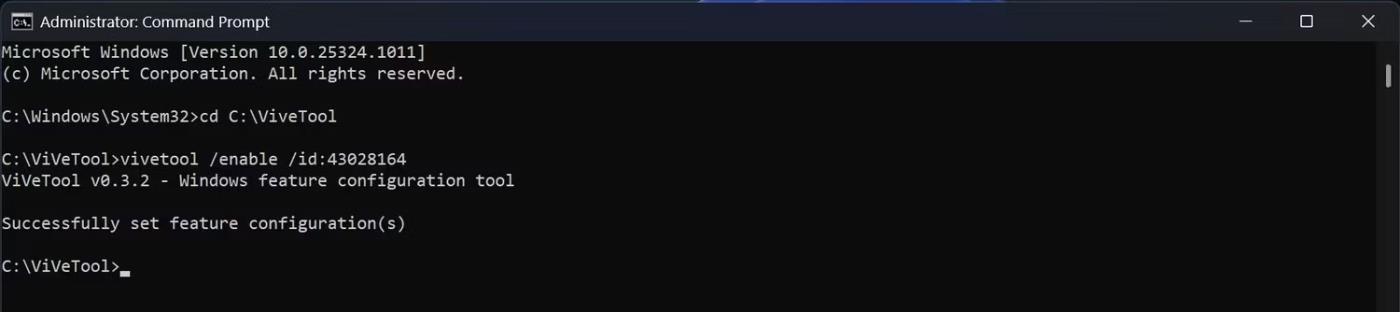
Kako omogućiti Widget ploču s 3 stupca
ViveTool je aplikacija treće strane koja vam pomaže omogućiti značajke koje mnogi Windows Insideri ili obični korisnici ne mogu koristiti u sustavu Windows 11. Drugim riječima, ovaj vam alat omogućuje omogućavanje skrivenih značajki u sustavu Windows 11. Quantrimang.com ima detaljne upute o tome kako preuzmite i koristite ViveTool za omogućavanje neobjavljenih značajki .
Nakon što ste uspješno postavili ViveTool na svom PC-u, možete odmah prijeći na korake potrebne za omogućavanje specifičnih ID-ova značajki za prikaz widgeta u 3 stupca.
1. Otvorite naredbeni redak s administratorskim pravima .
2. Unesite dolje navedenu naredbu, zatim pritisnite Enter na tipkovnici.
cd C:\ViVeTool3. Kopirajte i zalijepite sljedeću naredbu, zatim pritisnite Enter .
vivetool /enable /id:43028164Napomena : Nakon pritiska na Enter , naredbeni redak će prikazati "Uspješno postavljene konfiguracije značajki" što pokazuje da ste omogućili ID. Ako vidite drugu poruku, učinili ste nešto pogrešno.
4. Ponovno pokrenite računalo kako bi promjene stupile na snagu.
Sada pokrenite ploču Widgets na programskoj traci. Ako nemate ikonu Widgeta na programskoj traci, možete prilagoditi postavke programske trake i uključiti tu ikonu u programsku traku.
Je li nadzorna ploča widgeta dostupna za druge Insider kanale?
Sve značajke koje Microsoft testira u nadogradnji Canary Channela mogu, ali ne moraju biti dostupne na drugim Insider kanalima. Nova ploča Widgets nije iznimka.
Ali budući da je Microsoft službeno potvrdio da će biti dostupan većem broju korisnika Insidera u nadolazećim danima, nadamo se da će doći do drugih kanala i na kraju do stabilnog izdanja Windowsa 11.
Hoće li Widget ploča uvijek imati 3 stupca u budućnosti?
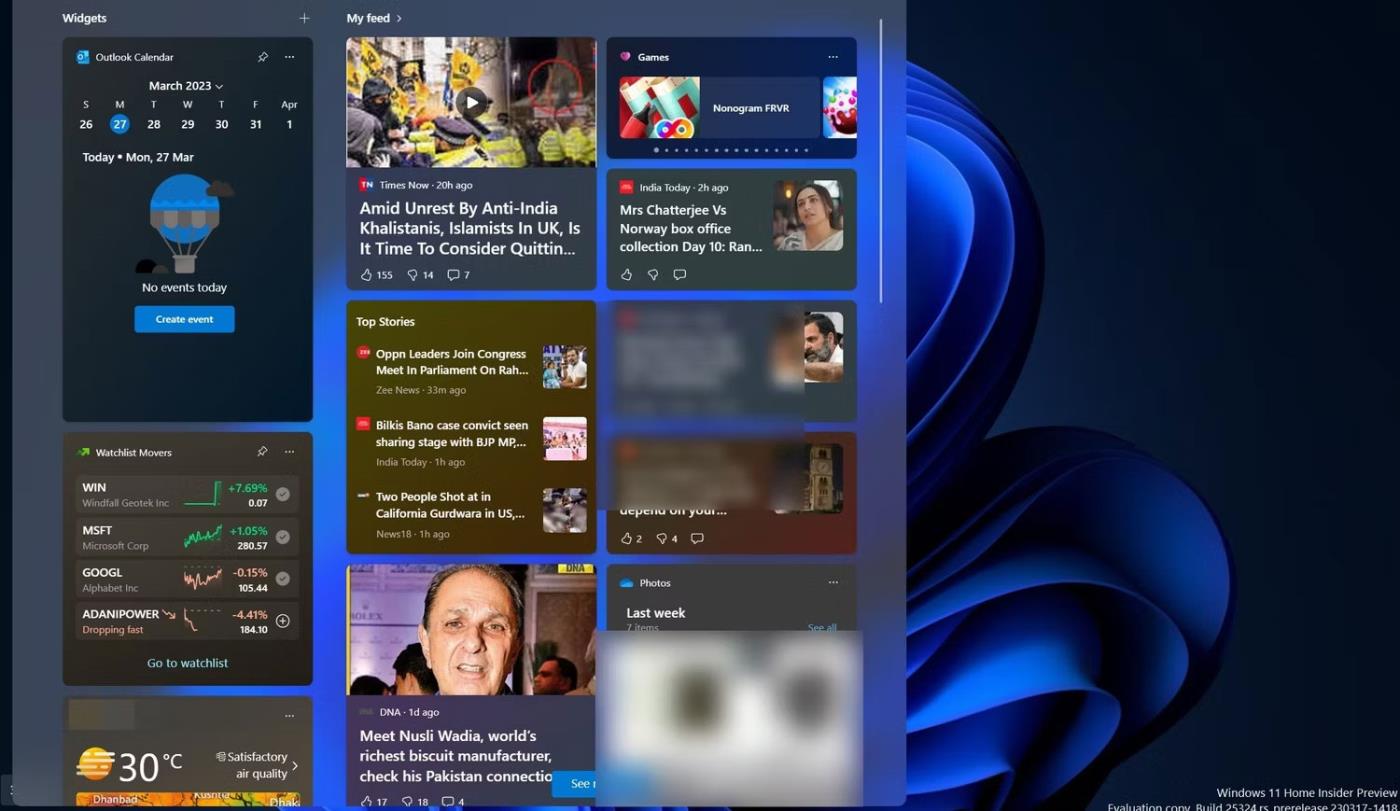
Tablica widgeta s 3 stupca
Najvjerojatnije će nova ploča Widgets potpuno zamijeniti staru opciju s 2 stupca. Nakon što omogućite Widget s 3 stupca s ViveTool-om, nema načina da se vratite na korištenje stare ploče Widget.
Međutim, ne može se isključiti da će Microsoft u budućnosti stvoriti veću opciju Widgets panela, omogućujući korisnicima da odluče koja im najviše odgovara.
Ljuti li vas situacija kada se pokazivač miša pojavljuje u tekstualnom polju dok tipkate?
Iako Discord većinu vremena radi glatko, povremeno se možete susresti s problemom koji vam zadaje glavobolju pokušavajući shvatiti kako ga riješiti.
Ako ne koristite Pripovjedač ili želite koristiti drugu aplikaciju, možete ga jednostavno isključiti ili onemogućiti.
Windows dolazi s tamnom temom koja poboljšava ukupnu estetiku sustava. Međutim, ova je opcija ograničena i možda neće utjecati na određene aplikacije.
Dok čekate da Microsoft službeno uvede Copilot u Windows 10, možete rano iskusiti ovu uslugu AI chatbota pomoću alata trećih strana kao što je ViveTool.
Live Captions pomaže svima, uključujući one koji su gluhi ili nagluhi, da bolje razumiju zvuk gledajući titlove onoga što je rečeno.
Ovaj će vam vodič pokazati kako u potpunosti vratiti komponente i pravila Windows Update na zadane postavke u sustavu Windows 11.
Vaš Windows 11 javlja pogrešku ne prima dovoljno RAM-a, nedostaje RAM-a dok je RAM uređaja još uvijek dostupan. Ovaj će vam članak pomoći da brzo riješite ovu situaciju.
Mnogi korisnici imaju problema s instaliranjem Clipchamp alata za uređivanje videa putem Microsoft Storea. Ako imate isti problem i želite instalirati i isprobati ovaj besplatni alat za uređivanje videa, ne brinite!
Gigabyte postaje sljedeći proizvođač računalnih komponenti koji je objavio popis modela matičnih ploča koje podržavaju kompatibilnost i besprijekornu nadogradnju na Windows 11.
Uobičajeni problem među njima je da nakon što omogućite Hyper-V na Windows 11, nije moguće pokrenuti sustav na zaključanom zaslonu.
Upravljački programi hardverskih uređaja na računalu koriste se za komunikaciju hardvera s operativnim sustavom.
Lokalna sigurnosna politika moćna je značajka u sustavu Windows koja vam omogućuje kontrolu sigurnosti računala na lokalnoj mreži.
Paint Cocreator značajka je ugrađena u aplikaciju Microsoft Paint. Može stvoriti više verzija slika koristeći DALL-E, sustav umjetne inteligencije za slike koji se temelji na unosu teksta koji navedete.
Bilo da želite vježbati govor, savladati strani jezik ili stvoriti podcast, snimanje zvuka na računalu sa sustavom Windows 11 jednostavan je postupak.
Battery Saver jedna je od korisnih ugrađenih značajki sustava Windows 11.
U nekim situacijama morat ćete ponovno pokrenuti računalo sa sustavom Windows 11 kako biste riješili probleme, instalirali ažuriranja, dovršili postupak instalacije ili izvršili neke druge potrebne zadatke.
Stvaranje prilagođenog plana napajanja možda nije neuobičajeno za vas ako koristite Windows mnogo godina. Ali jeste li znali da možete uvoziti i izvoziti planove napajanja u sustavu Windows?
Putem sigurnosne značajke koja se zove Dynamic Lock, možete jednostavno postaviti svoje računalo da se sigurno zaključava automatski kada napustite svoje radno mjesto, bez potrebe da potpuno isključite sustav.
Windows 11 dolazi s naprednom postavkom, koja se zove Hardware Accelerated GPU Scheduling, koja može poboljšati igranje i video izvedbu optimiziranjem snage GPU-a na računalu.
Način rada kioska u sustavu Windows 10 način je za korištenje samo 1 aplikacije ili pristupanje samo 1 web mjestu s gostujućim korisnicima.
Ovaj će vam vodič pokazati kako promijeniti ili vratiti zadanu lokaciju mape Camera Roll u sustavu Windows 10.
Uređivanje hosts datoteke može uzrokovati da ne možete pristupiti Internetu ako datoteka nije pravilno izmijenjena. Sljedeći članak će vas voditi kako urediti datoteku hosts u sustavu Windows 10.
Smanjenje veličine i kapaciteta fotografija olakšat će vam njihovo dijeljenje ili slanje bilo kome. Konkretno, u sustavu Windows 10 možete grupno mijenjati veličinu fotografija uz nekoliko jednostavnih koraka.
Ako ne morate prikazivati nedavno posjećene stavke i mjesta iz sigurnosnih ili privatnih razloga, to možete jednostavno isključiti.
Microsoft je upravo izdao Windows 10 Anniversary Update s mnogim poboljšanjima i novim značajkama. U ovom novom ažuriranju vidjet ćete mnogo promjena. Od podrške za Windows Ink olovku do podrške za proširenje preglednika Microsoft Edge, izbornik Start i Cortana također su značajno poboljšani.
Jedno mjesto za kontrolu mnogih operacija izravno na paleti sustava.
U sustavu Windows 10 možete preuzeti i instalirati predloške grupnih pravila za upravljanje postavkama Microsoft Edgea, a ovaj će vam vodič pokazati postupak.
Dark Mode je sučelje s tamnom pozadinom u sustavu Windows 10, koje pomaže računalu uštedjeti energiju baterije i smanjuje utjecaj na oči korisnika.
Programska traka ima ograničen prostor, a ako redovito radite s više aplikacija, brzo bi vam moglo ponestati prostora za prikvačivanje više vaših omiljenih aplikacija.




























